Kako upravljati digitalnim set-top boxom bez daljinskog upravljača?

Postoje situacije kada morate da povežete set-top box bez daljinskog upravljača. Može da se slomi, izgubi. Za prebacivanje televizijskih kanala koristite dugmad koja se nalaze na dnu njegovog tela, ali sa prefiksom je situacija nešto drugačija. Proizvođači obezbeđuju odsustvo daljinskog upravljača, tako da je veoma lako prebaciti set-top box.
Obično se na prednjoj ploči nalazi poklopac, a iza njega su skriveni tasteri tako da možete da uključite set-top box u bilo kom trenutku. Poklopac se podiže nečim oštrim, otvara se ili se pritisne dugme. Ali vredi napomenuti da svaki proizvođač ima svoj model i uključuje se na različite načine.
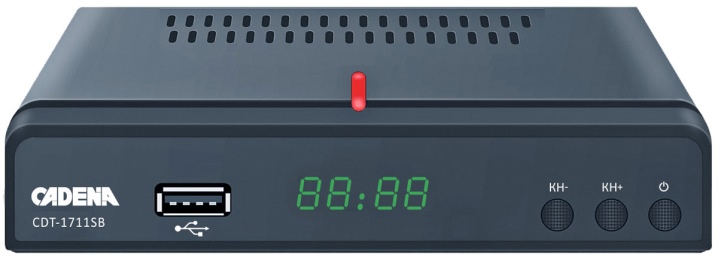
Kako se povezati?
Ako govorimo o smartbox set-top boksu, sasvim je moguće povezati ga bez daljinskog upravljača. Ovi uređaji nemaju dugmad, tako da morate da uradite sledeće: isključite napajanje tako što ćete isključiti adapter za napajanje iz utičnice, a zatim ga ponovo uključiti.
Takođe možete da sinhronizujete set-top box sa televizorom bez korišćenja daljinskog upravljača tako što ćete izvući utikač iz utičnice, a zatim ga ponovo umetnuti.

Tačpad je obično sakriven iza poklopca, u kom slučaju ga prvo morate pronaći (uglavnom se nalazi na prednjoj strani). Obično je uzak i opremljen držačem.

Kako podesiti?
Digitalni set-top box "Orbit" može se podesiti bez daljinskog uređaja. Na TV prijemnicima postoje kontrolna dugmad - i oni će pomoći. Moraćete da pronađete karticu menija, otvorite je i pritisnete potrebno dugme na TV-u, druga opcija je da istovremeno držite tastere odgovorne za jačinu zvuka. Oni će pomoći u postavljanju prema standardnom algoritmu.
Digitalna televizija je takođe dostupna preko prefiksa Orbita na starim televizorima.

Po pravilu, u takvim modelima nema više od 6 kanala, ostali se podešavaju okretanjem točka.
Da biste podesili Wi-Fi, sledite korak po korak:
- umetnite USB kabl;
- izaberite "Podešavanja", zatim - "Sistem";
- spustite stranicu nadole, a zatim izaberite „Network Settings“, na kraju kliknite na „OK“;
- izaberite "Vi-Fi podešavanja", kliknite na željeno ime;
- nakon što zatražite lozinku, unesite podatke i potvrdite operaciju.
Nakon implementacije predložene šeme, na TV-u možete gledati razne filmove, TV emisije itd.


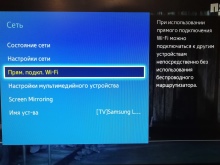
Kako da promenim kanale?
Na prednjoj ploči nalaze se kontrolna dugmad - ovo je najuočljivija i, možda, najpouzdanija opcija za prebacivanje kanala. TV se uključuje bez daljinskog upravljača pritiskom na taster ili pritiskom na CH + menjanje kanala. U nekim modelima dugmad su skrivena - to su tasteri na dodir, jedva se ističu i ne proizvode klik.
Ako su dugmad sakrivena ispod poklopca, njima se može pristupiti pritiskom direktno na sam poklopac. Nakon ove akcije, klik bi trebalo da radi. Druga opcija je pronaći udubljenje sa strane - povlačenjem, poklopac će se otvoriti.
Kontrolna dugmad sa strane su suptilna i obično iste boje kao i telo.

Tasteri koji se nalaze na dnu su džojstik koji se kreće u različitim pravcima. Kada kliknete na njega, on se uključuje. Zaključak se može doneti na sledeći način: za prebacivanje kanala koristite dugmad na telu ili džojstik (ako model predviđa njegovo prisustvo).
Koristeći dugmad na panelu televizijskog uređaja, ne možete samo da menjate kanale, već i da promenite izvor signala, podešavanja jačine zvuka itd. Teže je to učiniti na televizorima stranih proizvođača, jer su dugmad označena engleskim rečima. U tom slučaju, prevodilac dugmadi će pomoći.

Standardne oznake:
- POWER - isključeno / uključeno;
- MENU - dugme za kontrolu menija;
- OK - komanda za potvrdu;
- <-> - prebacivanje kanala i delova menija;
- - - + - podesite zvuk.
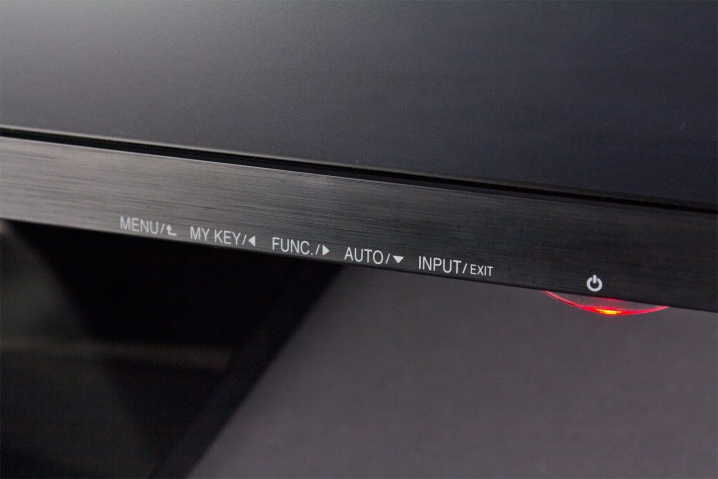
Kontrola
Skoro sve moderne konzole su dizajnirane da se kontrolišu sa pametnog telefona, ali neke mogu imati problema - razlozi za to mogu biti sledeći:
- većina TV uređaja ne podržava kontrolu iPhone-a;
- nekompatibilnost TV-a sa određenom aplikacijom;
- moderni set-top boksovi ne podržavaju zastarele verzije.

Savet: ako aplikacija zahteva instalaciju na set-top boksovima i telefonima, onda bi trebalo da pročitate uputstva i uradite sve kako je u njoj napisano. Najverovatnije će nakon toga problem biti rešen.
U našem dobu svi imaju mobilne telefone. Odlični su za kontrolu digitalnog set-top box-a. За da biste kontrolisali set-top box sa pametnog telefona, potrebno je samo da instalirate aplikaciju sa Google Play-a tako što ćete u pretragu uneti "Control TV-set-top box". Prodavnica će korisniku ponuditi razne opcije - samo treba da izaberete.
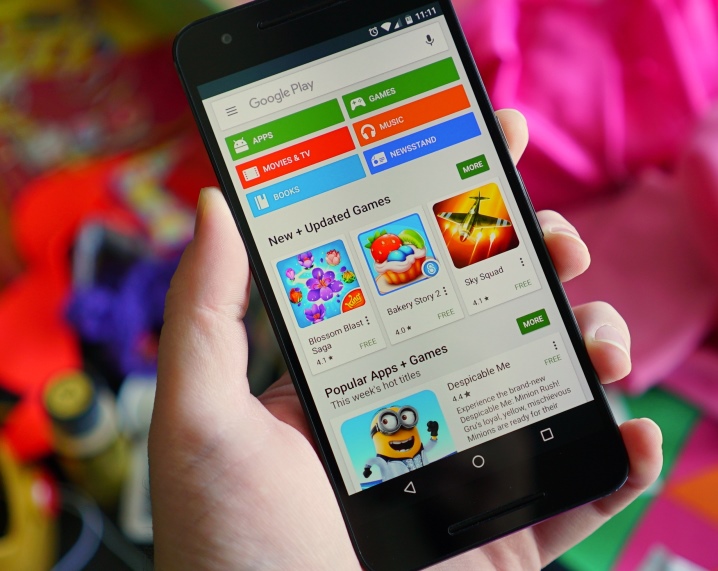
Savet: nemojte se zaustavljati na jednoj aplikaciji. Možete preuzeti nekoliko i proveriti da li svi rade tako što ćete uključiti TV. I tek onda izaberite onu koja vam se najviše sviđa od nekoliko opcija.
Nakon instaliranja aplikacije, sledite ove korake:
- sinhronizujte set-top box i pametni telefon preko Vi-Fi-a;
- prilagodite aplikaciju.
Neke aplikacije omogućavaju instalaciju programa i na set-top box-u i na pametnom telefonu. Kontrola zavisi od konkretne aplikacije – neke nude opcije za daljinski upravljač i standardni džojstik, dok unosite tekst u traku za pretragu. Drugi otvaraju mogućnost emitovanja sa pametnog telefona na TV, pokrećući YouTube. Vredi napomenuti da većina aplikacija sa Google Play-a kombinuje sve funkcije.
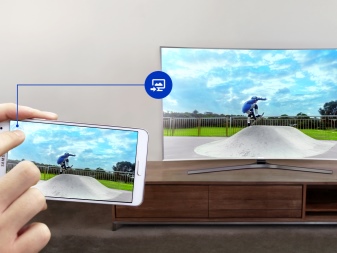
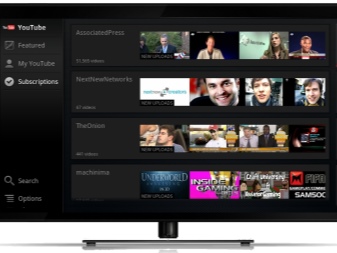
Malo nas je spremno na činjenicu da ćemo morati da kontrolišemo set-top box bez daljinskog upravljača. Međutim, proizvođači su uzeli u obzir ovu tačku - ako ste vlasnik modernog set-top box-a, imajte na umu da kontrola zahteva instalaciju aplikacije sa Google Play-a. Prodavnica je prepuna svih potrebnih aplikacija, među kojima sigurno možete pronaći ono što vam je potrebno.
Kako to učiniti bez daljinskog upravljača za prijemnik, pogledajte u nastavku.













Komentar je uspešno poslat.